win11自动更新怎么永久关闭的步骤教程
- 分类:win11 发布时间: 2021年08月24日 10:35:00
win11系统会经常推送系统自动更新,有时候正在忙的却突然弹出系统更新,非常不友好。那么如何关闭win11系统自动更新呢?下面,就随小编看看具体操作方法帮你彻底关闭win11系统自动更新,一起来学习一下吧。
1、使用“Win”+“R”组合键调整运行。
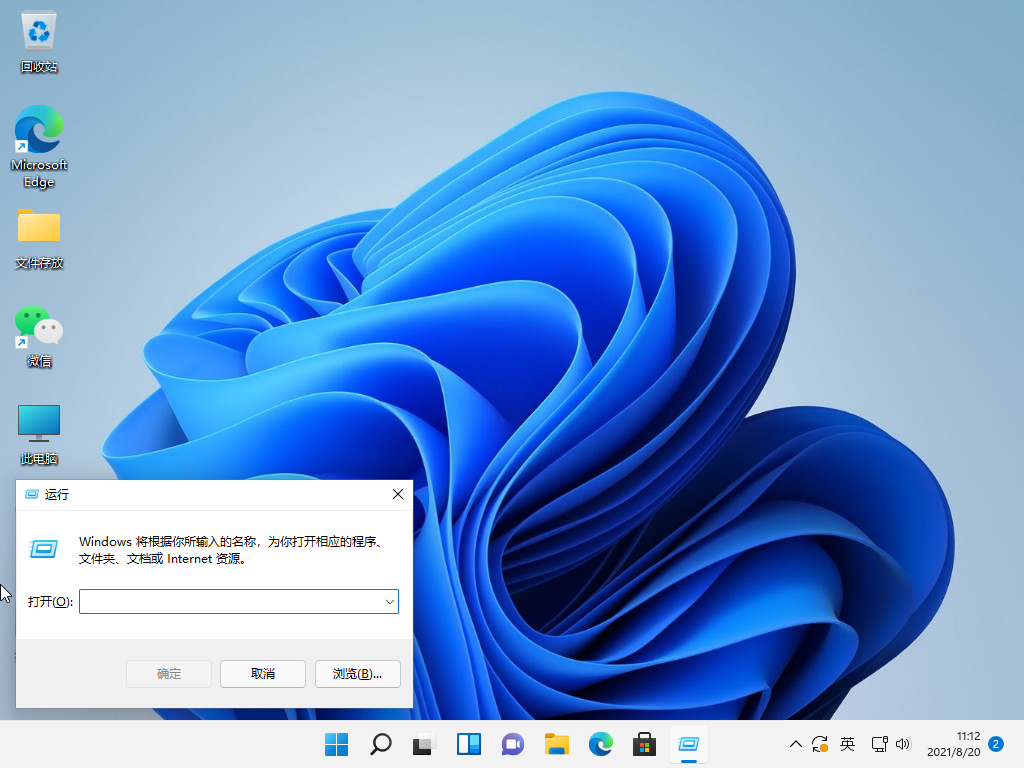
2、在运行中输入“services.msc”点击确定。
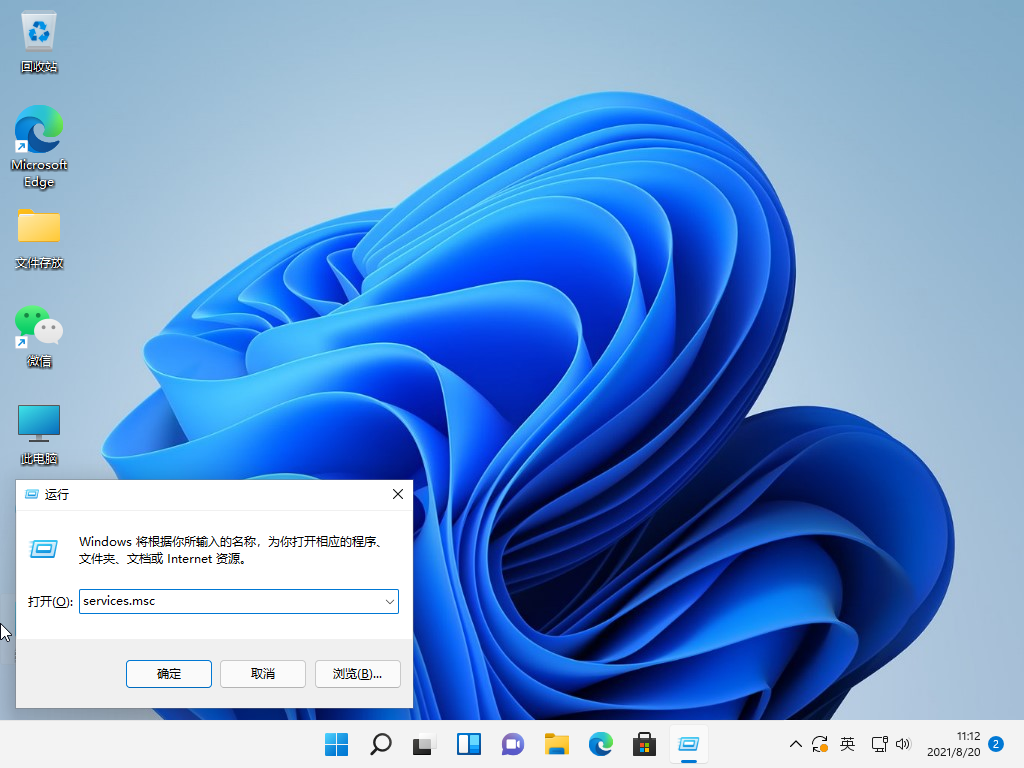
3、在服务中查找“Windows Update”,双击以打开它。

4、然后将开始类型更改为“禁用”,然后单击“停止”。
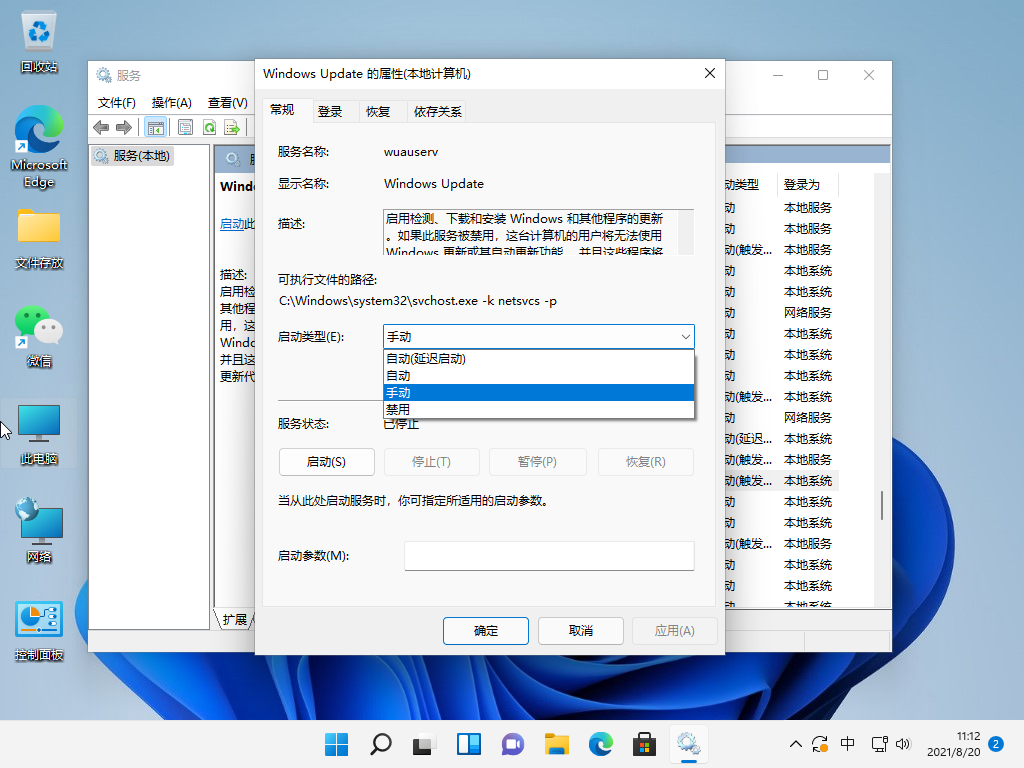
以上就是win11自动更新怎么用就关闭的步骤教程啦,希望能帮助到大家。
上一篇:win11版本号怎么看的步骤教程
下一篇:win11怎么设置自动关机的步骤教程
猜您喜欢
- win11怎么显示文件后缀详细步骤教程..2021/09/12
- 纯净版win11系统64位最新下载地址..2022/02/08
- win11和win10哪个流畅的介绍2021/12/25
- 升级win11后怎么退回win10的步骤..2021/12/15
- 更新到win11怎么退回win102022/05/31
- 正版win11系统官网下载安装教程..2021/12/29
相关推荐
- win11激活跳过联网的步骤教程-win11系.. 2022-01-13
- win11下载系统安装的教程-如何安装win.. 2022-01-08
- win11重启是什么原因如何解决.. 2022-06-01
- win11分区gpt格式-win11gpt格式怎么分.. 2022-02-16
- 怎么获得win11家庭版推送 2021-12-05
- win11怎么连接wifi 2021-09-03


